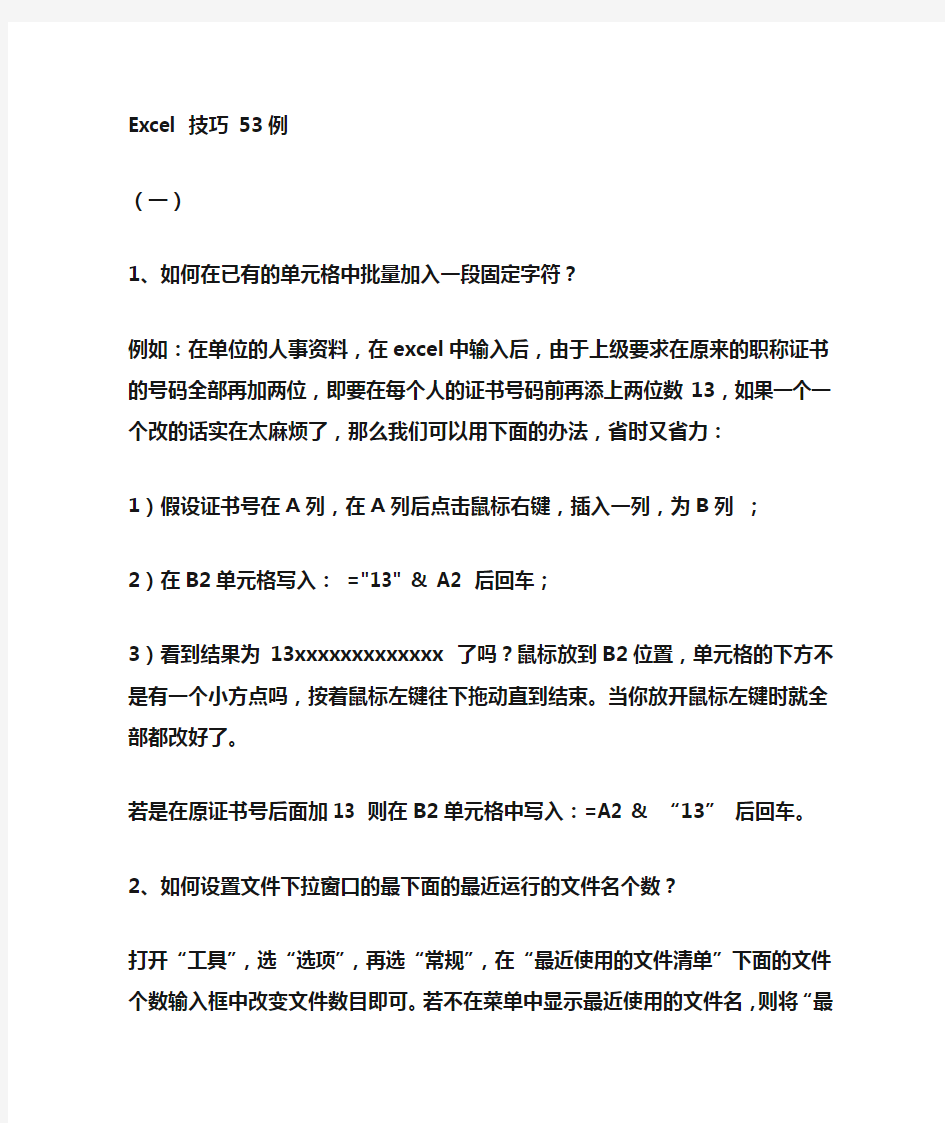
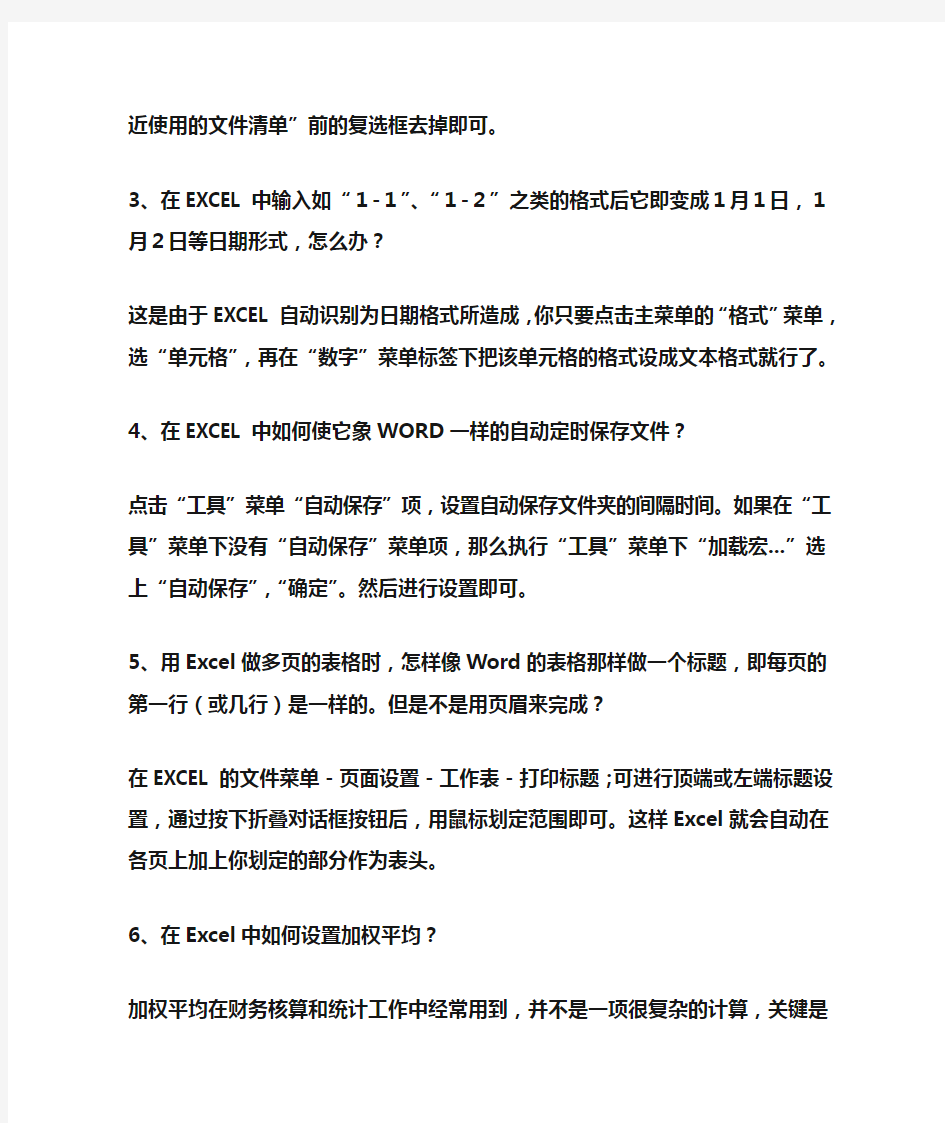
Excel 技巧53例
(一)
1、如何在已有的单元格中批量加入一段固定字符?
例如:在单位的人事资料,在excel中输入后,由于上级要求在原来的职称证书的号码全部再加两位,即要在每个人的证书号码前再添上两位数13,如果一个一个改的话实在太麻烦了,那么我们可以用下面的办法,省时又省力:
1)假设证书号在A列,在A列后点击鼠标右键,插入一列,为B列;
2)在B2单元格写入:="13" & A2 后回车;
3)看到结果为13xxxxxxxxxxxxx 了吗?鼠标放到B2位置,单元格的下方不是有一个小方点吗,按着鼠标左键往下拖动直到结束。当你放开鼠标左键时就全部都改好了。
若是在原证书号后面加13 则在B2单元格中写入:=A2 & “13”后回车。
2、如何设置文件下拉窗口的最下面的最近运行的文件名个数?
打开“工具”,选“选项”,再选“常规”,在“最近使用的文件清单”下面的文件个数输入框中改变文件数目即可。若不在菜单中显示最近使用的文件名,则将“最近使用的文件清单”前的复选框去掉即可。
3、在EXCEL中输入如“1-1”、“1-2”之类的格式后它即变成1月1日,1月2日等日期形式,怎么办?
这是由于EXCEL自动识别为日期格式所造成,你只要点击主菜单的“格式”菜单,选“单元格”,再在“数字”菜单标签下把该单元格的格式设成文本格式就行了。
4、在EXCEL中如何使它象WORD一样的自动定时保存文件?
点击“工具”菜单“自动保存”项,设置自动保存文件夹的间隔时间。如果在“工具”菜单下没有“自动保存”菜单项,那么执行“工具”菜单下“加载宏...”选上“自动保存”,“确定”。然后进行设置即可。
5、用Excel做多页的表格时,怎样像Word的表格那样做一个标题,即每页的第一行(或几行)是一样的。但是不是用页眉来完成?
在EXCEL的文件菜单-页面设置-工作表-打印标题;可进行顶端或左端标题设置,通过按下折叠对话框按钮后,用鼠标划定范围即可。这样Excel就会自动在各页上加上你划定的部分作为表头。
6、在Excel中如何设置加权平均?
加权平均在财务核算和统计工作中经常用到,并不是一项很复杂的计算,关键是要理解加权平均值其实就是总量值(如金额)除以总数量得出的单位平均值,而不是简单的将各个单位值(如单价)平均后得到的那个单位值。在Excel中可设置公式解决(其实就是一个除法算式),分母是各个量值之和,分子是相应的各个数量之和,它的结果就是这些量值的加权平均值。
7、如果在一个Excel文件中含有多个工作表,如何将多个工作表一次设置成同样的页眉和页脚?如何才能一次打印多个工作表?
把鼠标移到工作表的名称处(若你没有特别设置的话,Excel自动设置的名称是“sheet1、sheet2、sheet3.......”),然后点右键,在弹出的菜单中选择“选择全部工作表”的菜单项,这时你的所有操作都是针对全部工作表了,不管是设置页眉和页脚还是打印你工作表。
8、EXCEL中有序号一栏,由于对表格进行调整,序号全乱了,可要是手动一个一个改序号实在太慢太麻烦,用什么方法可以快速解决?
如果序号是不应随着表格其他内容的调整而发生变化的话,那么在制作EXCEL表格时就应
将序号这一字段与其他字段分开,如在“总分”与“排名”之间空开一列,为了不影响显示美观,可将这一空的列字段设为隐藏,这样在调整表格(数据清单)的内容时就不会影响序号了。
9、用Excel2000做成的工资表,只有第一个人有工资条的条头(如编号、姓名、岗位工资.......),想输出成工资条的形式。怎么做?
这个问题应该这样解决:先复制一张工资表,然后在页面设置中选中工作表选项,设置打印工作表行标题,选好工资条的条头,然后在每一个人之间插入行分页符,再把页长设置成工资条的高度即可。
使用自定义方式重装了一遍中文office97,Excel的打印纸选项中只有A4一种,怎么办?随便安装一个打印机驱动程序就可以了。
10、在Excel中小数点无法输入,按小数点,显示的却是逗号,无论怎样设置选项都无济于事,该怎么办?
这是一个比较特殊的问题,我曾为此花了十几个小时的时间,但说白了很简单。在Windows 的控制面板中,点击“区域设置”图标,在弹出的“区域设置属性”对话面板上在“区域设置”里选择“中文(中国)”,在“区域设置属性”对话面板上在“数字”属性里把小数点改为“.”(未改前是“,”),按“确定”按钮结束。这样再打开Excel就一切都正常了。
11、如何快速选取特定区域?
使用F5键可以快速选取特定区域。例如,要选取A2:A1000,最简便的方法是按F5键,出现“定位”窗口,在“引用”栏内输入需选取的区域A2:A1000。
12、如何快速返回选中区域?
按Ctr+BacksPae(即退格键)。
13、如何快速定位到单元格?
方法一:按F5键,出现“定位”对话框,在引用栏中输入欲跳到的单元格地址,单市“确定”按钮即可。
方法二:单击编辑栏左侧单元格地址框,输入单元格地址即可。
14、“Ctrl+*”的特殊功用?
一般来说,当处理一个工作表中有很多数据的表格时,通过选定表格中某个单元格,然后按下Ctrl+* 键可选定整个表格。Ctfl+* 选定的区域是这样决定的:根据选定单元格向四周辐射所涉及到的有数据单元格的最大区域。
15.如何快速选取工作表中所有包含公式的单元格?
有时,需要对工作表中所有包含公式的单元格加以保护,或填入与其他单元格不同的颜色,以提醒用户注意不能在有此颜色的区域内输入数据。以下方法可以帮助快速选取所有包含公式的单元格:选择“编辑”\“定位”,单击“定位条件”按钮,在“定位条件”对话框中选择“公式”项,按“确定”按钮即可。
16、如何在不同单元格中快速输入同一数内容?
选定单元格区域,输入值,然后按Ctrl+Ener键,即可实现在选定的单元格区域中一次性输入相同的值。
17、只记得函数的名称,但记不清函数的参数了,怎么办?
如果你知道所要使用函数的名字,但又记不清它的所有参数格式,那么可以用键盘快捷键把参数粘贴到编辑栏内。
具体方法是:在编辑栏中输入一个等号其后接函数名,然后按Ctr+A键,Excel则自动进入“函数指南——步骤2之2”。当使用易于记忆的名字且具有很长一串参数的函数时,上述方法显得特别有用。
18、如何把选定的一个或多个单元格拖放至新的位置?
按住Shift键可以快速修改单元格内容的次序。具体方法是:
选定单元格,按下Shift键,移动鼠标指针至单元格边缘,直至出现拖放指针箭头(空心箭头),然后按住鼠标左键进行拖放操作。上下拖拉时鼠标在单元格间边界处会变为一个水平“工”状标志,左右拖拉时会变为垂直“工”状标志,释放鼠标按钮完成操作后,选定的一个或多个单元格就被拖放至新的位置。
19、如何让屏幕上的工作空间变大?
可以将不用的工具栏隐藏,也可以极大化Excel窗口,或者在“视图”菜单中选择“全屏显示”命令。
20、如何使用快显菜单?
快显菜单中包括了一些操作中最常用的命令,利用它们可以大大提高操作效率。首先选定一个区域,然后单击鼠标右健即可调出快显菜单,根据操作需要选择不同命令。
(二)21、如何使用快显菜单?
快显菜单中包括了一些操作中最常用的命令,利用它们可以大大提高操作效率。首先选定一个区域,然后单击鼠标右健即可调出快显菜单,根据操作需要选择不同命令。
22、如何防止Excel自动打开太多文件?
当Excel启动时,它会自动打开Xlstart目录下的所有文件。当该目录下的文件过多时,Excel 加载太多文件不但费时而且还有可能出错。解决方法是将不该位于Xlstart目录下的文件移走。另外,还要防止EXcel打开替补启动目录下的文件:选择“工具”\“选项”\“普通”,将“替补启动目录”一栏中的所有内容删除。
23、如何去掉网格线?
1)除去编辑窗口中的表格线,单击“工具”菜单中的“选项”,再选中“视图”,找到“网格线”,使之失效;
2)除去打印时的未定义表格线
有时会出现这样的情况:你在编辑时未定义的表格线(在编辑窗中看到的也是淡灰色表格线),一般情况下在打印时是不会打印出来的,可有时却偏偏不听使唤给打印出来了,特别是一些所谓的“电脑”VCD中编辑的Excel表格更是这样。要除去这些表格线,只要在单击“文件”、“页面设置”、“工作表”菜单,点击一下“网格线”左边的选择框,取消选择“网格线”就行了。
24、如何快速格式化报表?
为了制作出美观的报表,需要对报表进行格式化。有快捷方法,即自动套用Excel预设的表格样式。方法是:
选定操作区域,选取“格式”菜单中的“自动套用格式”命令,在格式列表框中选取一款你满意的格式样式,按“确定”按钮即可。要注意的是,格式列表框下面有包括“数字”、“边框线”、“字体”等6个“应用格式种类”选项,若某项前面的“x”不出现,则在套用表格样式时就不会用该项。
25、如何快速地复制单元格的格式?
要将某一格式化操作复制到另一部分数据上,可使用“格式刷”按钮。选择含有所需源格式的单元格,单击工具条上的“格式刷”按钮,此时鼠标变成了刷子形状,然后单击要格式化的单元格即可将格式拷贝过去。
26、如何为表格添加斜线?
一般我们习惯表格上有斜线,而工作表本身并没有提供该功能。其实,我们可以使用绘图工具来实现:
单击“绘图”按钮,选取“直线”,鼠标变成十字型.将其移至要添加斜线的开始位置,按住鼠标左键拖动至终止位置,释放鼠标,斜线就画出来了。另外,使用“文字框”按钮可以
方便地在斜线上下方添加文字,但文字周围有边框,要想取消它,可选中文字框,调出快显菜单,选择“对象格式”\“图案”,选择“无边框”项即可。
27、如何快速地将数字作为文本输入?
在输入数字前加一个单引号“”’,可以强制地将数字作为文本输入。
28、如何定义自己的函数?
用户在Excel中可以自定义函数。切换至Visual Basic模块,或插入一页新的模块表(Module),在出现的空白程序窗口中键入自定义函数VBA程序,按Enter确认后完成编
写工作,Excel将自动检查其正确性。此后,在同一工作薄内,你就可以与使用Exed内部函数一样在工作表中使用自定义函数,如:
Function Zm(a)
If a<60 Then im=‘不及格”
Else Zm=“及格”
End If
End Function
29、如何在一个与自定义函数驻留工作簿不同的工作簿内的工作表公式中调用自定义函数?
可在包含自定义函数的工作薄打开的前提下,采用链接的方法(也就是在调用函数时加上该函数所在的工作簿名)。假设上例中的自定义函数Zm所在工作薄为MYUDF.XLS,现要在另一不同工作簿中的工作表公式中调用Zm函数,应首先确保MYUDF.XLS被打开,然后使用下述链接的方法:
=MYUDF.XLS!ZM(b2)
30、如何快速输入数据序列?
如果你需要输入诸如表格中的项目序号、日期序列等一些特殊的数据系列,千万别逐条输入,为何不让Excel自动填充呢?在第一个单元格内输入起始数据,在下一个单元格内输入第二个数据,选定这两个单元格,将光标指向单元格右下方的填充柄,沿着要填充的方向拖动填充柄,拖过的单元格中会自动按Excel内部规定的序列进行填充。如果能将自己经常要用到的某些有规律的数据(如办公室人员名单),定义成序列,以备日后自动填充,岂不一劳永逸!选择“工具”菜单中的“选项”命令,再选择“自定义序列”标签,在输入框中输入新序列,注意在新序列各项2间要输入半角符号的逗号加以分隔(例如:张三,李四,王二……),单击“增加”按钮将输入的序列保存起来。
31、使用鼠标右键拖动单元格填充柄?
上例中介绍了使用鼠标左键拖动单元格填充柄自动填充数据序列的方法。其实,使用鼠标右键拖动单元格填充柄则更具灵活性。在某单元格内输入数据,按住鼠标右键沿着要填充序列的方向拖动填充柄,将会出现包含下列各项的菜单:复制单元格、以序列方式填充、以格式填充、以值填充;以天数填充、以工作日该充、以月该充、以年填充;序列……此时,你可以根据需要选择一种填充方式。
32.如果你的工作表中已有某个序列项,想把它定义成自动填充序列以备后用,是否需要按照上面介绍的自定义序列的方法重新输入这些序列项?
不需要。有快捷方法:选定包含序列项的单元格区域,选择“工具”\“选项”\“自定义序列”,单击“引入”按钮将选定区域的序列项添加至“自定义序列”对话框,按“确定”按钮返回工作表,下次就可以用这个序列项了。
33、上例中,如果你已拥育的序列项中含有许多重复项,应如何处理使其没有重复项,以便使用“引入”的方法快速创建所需的自定义序列?
选定单元格区域,选择“数据”\“筛选”\“高级筛选”,选定“不选重复的记录”选项,
按“确定”按钮即可。
34、如何对工作簿进行安全保护?
如果你不想别人打开或修改你的工作簿,那么想法加个密码吧。打开工作薄,选择“文件”菜单中的“另存为”命令,选取“选项”,根据用户的需要分别输入“打开文件口令”或“修改文件D令”,按“确定”退出。工作簿(表)被保护之后,还可对工作表中某些单元格区域的重要数据进行保护,起到双重保护的功能,此时你可以这样做:首先,选定需保护的单元格区域,选取“格式”菜单中的“单元格”命令,选取“保护”,从对话框中选取“锁定”,单由“确定”按钮退出。然后选取“工具”菜单中的“保护”命令,选取“保护工作表”,根据提示两次输入口令后退出。
注意:不要忘记你设置有“口令”。
35、如何使单元格中的颜色和底纹不打印出来?
对那些加了保护的单元格,还可以设置颜色和底纹,以便让用户一目了然,从颜色上看出那些单元格加了保护不能修改,从而可增加数据输入时的直观感觉。但却带来了问题,即在黑白打印时如果连颜色和底纹都打出来,表格的可视性就大打折扣。解决办法是:选择“文件”\“页面设置”\“工作表”,在“打印”栏内选择“单元格单色打印”选项。之后,打印出来的表格就面目如初了。
36、工作表保护的口令忘记了怎么办?
如果你想使用一个保护了的工作表,但口令又忘记了,有办法吗?有。选定工作表,选择“编辑”\“复制”、“粘贴”,将其拷贝到一个新的工作薄中(注意:一定要是新工作簿),即可超越工作表保护。当然,提醒你最好不用这种方法盗用他人的工作表。
37、“$”的功用:
Excel一般使用相对地址来引用单元格的位置,当把一个含有单元格地址的公式拷贝到一个新的位置,公式中的单元格地址会随着改变。你可以在列号或行号前添加符号“$”来冻结单元格地址,使之在拷贝时保持固定不变。
38、如何用汉字名称代替单元格地址?
如果你不想使用单元格地址,可以将其定义成一个名字。
定义名字的方法有两种:一种是选定单元格区域后在“名字框”直接输入名字,另一种是选定想要命名的单元格区域,再选择“插入”\“名字”\“定义”,在“当前工作簿中名字”对话框内键人名字即可。使用名字的公式比使用单元格地址引用的公式更易于记忆和阅读,比如公式“=SUM(实发工资)”显然比用单元格地址简单直观,而且不易出错。
39、如何在公式中快速输入不连续的单元格地址?
在SUM函数中输入比较长的单元格区域字符串很麻烦,尤其是当区域为许多不连续单元格区域组成时。这时可按住Ctrl键,进行不连续区域的选取。区域选定后选择“插入”\“名字”\“定义”,将此区域命名,如Group1,然后在公式中使用这个区域名,如“=SUM (Group1)”。
40、如何定义局部名字?
在默认情况下,工作薄中的所有名字都是全局的。其实,可以定义局部名字,使之只对某个工作表有效,方法是将名字命名为“工作表名!名字”的形式即可。
41、如何命名常数?
有时,为常数指定一个名字可以节省在整个工作簿中修改替换此常数的时间。例如,在某个工作表中经常需用利率4.9%来计算利息,可以选择“插入”\“名字”\“定
义”,在“当前工作薄的名字”框内输入“利率”,在“引用位置”框中输入“=0.04.9”,按“确定”按钮。
42、工作表名称中能含有空格吗?
能。例如,你可以将某工作表命名为“Zhu Meng”。有一点结注意的是,当你在其他工作表中调用该工作表中的数据时,不能使用类似“=ZhU Meng!A2”的公式,否则Excel将提示错误信息“找不到文件Meng”。解决的方法是,将调用公式改为“='Zhu Mg'! A2”就行了。当然,输入公式时,你最好养成这样的习惯,即在输入“=”号以后,用鼠标单由Zhu Meng工作表,再输入余下的内容。
43、给工作表命名应注意的问题?
有时为了直观,往往要给工作表重命名(Excel默认的荼表名是sheet1、sheet2.....),在重命名时应注意最好不要用已存在的函数名来作荼表名,否则在下述情况下将产征收岂义。我们知道,在工作薄中复制工作表的方法是,按住Ctrl健并沿着标签行拖动选中的工作表到达新的位置,复制成的工作表以“源工作表的名字+(2)”形式命名。例如,源表为ZM,则其“克隆”表为ZM(2)。在公式中Excel会把ZM(2)作为函数来处理,从而出错。因而应给ZM(2)工作表重起个名字。
44、如何拆分或取消拆分窗口?
当我们给一个工作表输入数据时,在向下滚动过程中,尤其是当标题行消失后,有时会记错各列标题的相对位置。这时可以将窗口拆分为几部分,然后将标题部分保留在屏幕上不动,只滚动数据部分。其方法是在主菜单上单击“窗口”\“拆分窗口”。取消拆分窗口时除了使用“窗口”\“撒消拆分窗口”命令外,有捷径:将鼠标指针置于水平拆分或垂直拆分线或双拆分钱交点上,双击鼠标即可取消已拆分的窗口。
45、如何给工作簿扩容?
选取“工具”\“选项”命令,选择“常规”项,在“新工作薄内的工作表数”对话栏用上下箭头改变打开新工作表数。一个工作薄最多可以有255张工作表,系统默认值为6。46、如何减少重复劳动?
我们在实际应用Excel时,经常遇到有些操作重复应用(如定义上下标等)。为了减少重复劳动,我们可以把一些常用到的操作定义成宏。其方法是:选取“工具”菜单中的“宏”命令,执行“记录新宏”,记录好后按“停止”按钮即可。也可以用VBA编程定义宏。
47、如何快速地批量修改数据?
假如有一份Excel工作簿,里面有所有职工工资表。现在想将所有职工的补贴增加50(元),当然你可以用公式进行计算,但除此之外还有更简单的批量修改的方法,即使用“选择性粘贴”功能:
首先在某个空白单元格中输入50,选定此单元格,选择“编辑”\“复制”。选取想修改的单元格区域,例如从E2到E150。然后选择“编辑”\“选择性粘贴”,在“选择性粘贴”对话框“运算”栏中选中“加”运算,按“确定”健即可。最后,要删除开始时在某个空白单元格中输入的50。
48、如何快速删除特定的数据?
假如有一份Excel工作薄,其中有大量的产品单价、数量和金额。如果想将所有数量为0的行删除,首先选定区域(包括标题行),然后选择“数据”\“筛选”\“自动筛选”。在“数量”列下拉列表中选择“0”,那么将列出所有数量为0的行。此时在所有行都被选中的情况下,选择“编辑”\“删除行”,然后按“确定”即可删除所有数量为0的行。最后,取消自动筛选。
49、如何快速删除工作表中的空行?
以下几种方法可以快速删除空行:
方法一:如果行的顺序无关紧要,则可以根据某一列排序,然后可以方便地删掉空行。
方法二:如果行的顺序不可改变,你可以先选择“插入”\“列”,插入新的一列入在A列中顺序填入整数。然后根据其他任何一列将表中的行排序,使所有空行都集中到表的底部,
删去所有空行。最后以A列重新排序,再删去A列,恢复工作表各行原来的顺序。
方法三:使用上例“如何快速删除特定的数据”的方法,只不过在所有列的下拉列表中都选择“空白”。
50、如何使用数组公式?
Excel中数组公式非常有用,它可建立产生多值或对一组值而不是单个值进行操作的公式。要输入数组公式,首先必须选择用来存放结果的单元格区域,在编辑栏输入公式,然后按ctrl+Shift+Enter组合键锁定数组公式,Excel将在公式两边自动加上括号“{}”。不要自己键入花括号,否则,Excel认为输入的是一个正文标签。要编辑或清除数组公式.需选择数组区域并且激活编辑栏,公式两边的括号将消失,然后编辑或清除公式,最后按Ctrl+shift +Enter键。
51、如何不使显示或打印出来的表格中包含有0值?
通常情况下,我们不希望显示或打印出来的表格中包含有0值,而是将其内容置为空。例如,图1合计列中如果使用“=b2+c2+d2”公式,将有可能出现0值的情况,如何让0值不显示?方法一;使用加上If函数判断值是否为0的公式,即:=if(b2+c2+d2=0,“”,b2+c2+d2)
方法二:选择“工具”\“选项”\“视窗”,在“窗口选项”中去掉“零值”选项。方法三:使用自定义格式。选中E2:E5区域,选择“格式”\“单元格”\“数字”,从“分类”列表框中选择“自定义”,在“格式”框中输入“G/通用格式;G/通用格式;;”,按“确定”按钮即可。
52、在Excel中用Average函数计算单元格的平均值的,值为0的单元格也包含在内。有没有办法在计算平均值时排除值为0的单元格?
方法一:如果单元格中的值为0,可用上例“0值不显示的方法”将其内容置为空,此时空单元格处理成文本,这样就可以直接用Average函数计算了。
方法二:巧用Countif函数例如,下面的公式可计算出b2:B10区域中非0单元格的平均值:=sum(b2: b10)/countif(b2: b1o,"<>0")
53、如何在Excel中实现“自动更正”功能?
Word用户都知道,利用Word的“自动更正”功能可以实现数据的快速输入.但在Excel 中却没有类似“自动更正”功能的菜单命令。其实,使用VloopuP函数可以巧妙地解决这一问题。
Excel2020中合并单元格快捷键是什么 在Excel2003中合并单元格是没有快捷键的(但是可以自行设定 快捷键或录制宏然后指定一个按钮),在Excel2007时由于出现了功 能区(Ribbon界面),合并单元格才有了真正意义上的快捷键。本文 用实例来介绍excel合并单元格快捷键用法,顺便讲述Excel2007 中快捷键的用法。 需要合并A1:G1单元格,并且使A1单元格的文本居中显示,作 为表格标题。需要用excel合并单元格快捷键的方式合并表格标题。 操作步骤: 1、选中A1:G1单元格,并按住键盘上的【Alt】键,待功能区上出现了各种数字和字母后,放开【Alt】键。 2、按一下键盘上的H键,按完后放开H键。这时,【开始】菜 单就被彻底打开了,其下的各种功能被赋予了字母或者数字代码, 继续按下相应的字母或数字则完成相应的功能。合并单元格的代码 是【M】。 3、按下键盘上的【M】键,弹出如下对话框,再按下【C】键, 即完成了合并并居中的效果。 总结: 由上面的excel合并单元格快捷键的用法可以知道,Excel2007 功能区的快捷键用法是:按住【Alt】键,然后顺序按功能区各选项 卡的代码,然后按下具体功能的代码或数字。 Excel2003中快捷键在Excel2007里也是可以用的,用隐藏工作 表的快捷键【Alt+O+H+H】来说明。 激活要隐藏的工作表,按住【Alt】键,然后点一下【O】键(然 后可以松开Alt键),会弹出下面的界面:
然后,连续按两下【H】键,当前工作表就被隐藏掉了。也就是说Excel2003序列的excel快捷键也是可以在Excel2007直接使用的。再比如说,复制单元格区域后,按快捷键【Alt+E+S+V】则弹出【选择性粘贴】对话框。
方法一: word、EXCEL2003符号栏无法使用的解决方法,特殊符合也一样适应,你试试看, 1.按[开始]菜单上的[运行],输入cmd,按[确定] 2.输入cd C:\program files\microsoft Office\office11\addins完成后按[enter]键 3.输入regsvr32/u SYMINPUT.DLL完成后再按下[Enter]键 4.输入regsvr32SYMINPUT.DLL完成后再按下[Enter]键 方法二: 今天,同学报障说,使用EXCEL的时候,点“插入特殊符号”没有反应,无法插入特殊符号。 过去看了一下,点“插入”-“特殊符号”,电脑没有任何反应。在符号栏中插入符号也是,无法插入符号。 但“插入”-“符号”则能正常使用。 即使重新安装OFFICE也无法解决。 出现这个问题,是因为符号表组件损毁或没有加载,解决办法如下: 一、特殊符号: 特殊符号栏是加载项OfficeSymbol.Connect加载后才有的。而系统误操作、和其他的软件冲突或根本就没加载上都可引起的无特殊符号栏,另外这个OfficeSymbol.Connect是隐藏的加载项,所以要用命令的形式重新加载。 在VBE的状态下,调出视图-》立即窗口,然后输入 https://www.doczj.com/doc/fd1811872.html,AddIns("OfficeSymbol.Connect").Connect=True 再回车就ok了! 如果加载多了,起可能出现多于的特殊符号栏。消除的办法是 https://www.doczj.com/doc/fd1811872.html,AddIns("OfficeSymbol.Connect").Connect=False (备注:上面的两个命令是显示和隐藏“特殊符号”这个功能的) 另外值得关注的是有些软件无法正常的使用也和这个加载项有关。一般是word,因为许多软件都调用word。解决方法是在“开始”->“运行”中输入“regedit”然后“确定”打开文件注册表,寻找【HKEY_LOCAL_MACHINE\SOFTWARE\Microsoft\Office\Word\Addins】主键,将OfficeSymbol.Connect内LoadBehavior由3改为0,WordTableWizard.Connect内的LoadBehavior由9改为0即可。如果是软件与Excel或Access等有关,可以修改对应的键值。当然代价是特殊符号无法出现等功能受限。
竭诚为您提供优质文档/双击可除excel表格里的特殊符号怎么求和? 篇一:excel表格中将计算式自动求和的方法 方法1.(wps表格)公式→插入函数→eValuate(计算式所在单元格,如:e5) 方法2.(excel20xx)插入→名称→定义,上面名称输入如“gcl”,下面引用位置输入公式=eValuate(计算式所在单元格,如:e5),确定。然后在需要算出结果的单元格中(如:d2)输入“=gcl”。 方法3.(适用任何表格)直接在单元格里输入 “=eValuate(计算式所在单元格,如:e5)”即可篇二:excel中特殊符号输入方法和一些难找的符号大全 excel中特殊符号输入方法和一些难找的符号大全 20xx/12/1411:03a.m. excel中特殊符号输入方法和一些难找的符号大全很多朋友在excel中输入打钩√号都是通过插入符号命令来插入的,试试下面的方法:32°1¢ `》⊙♀『』◆◇◤◥◣▲Χ№㊣∑⌒〖〗 ̄ζ□Χωф∮
лю♀∏〓※▓∏卐【】▲△√∩¤々♀♂∞ㄨ≡&◎Ю┼┏┓田┃▊○╪┗┛∴囍|][5ju:snz[ln〖〗』。·ˉˇ¨〃々—~〉〕----’°♂♀°¦¤¢ ‰■□ЪЦХУФЮЯаЭжзийклмоопдгв ЖИДГ(⊙Θ●★☆♀『』▲Χ※№㊣∑⌒〖〗 ̄ζω∮〓※▓∏卐【】△√∩¤々♀♂∞①ㄨ≡▂▃▄▅▆▇█£¥$¬‰′〃°¦¤¢□◎●○★☆ △▲※→←ň↑↘↙↓〓¥£$△▲※□◆◇№♂♀°′〃¦¤¢ ‰】【〗〖』『」「》《…‘’〔〕〈〉~—々〃¨ˇˉ·。、ⅪⅩⅨⅧⅦⅥⅤⅣⅢⅡⅠ㈩㈨㈧㈦㈥㈤㈠㈡㈢㈣①②③④⑤⑥⑦⑧⑨⑩⑽⑼⑻⑺⑹⑸⑴⑵⑶⑷⒑⒐⒏⒎⒍⒌⒂⒃⒄⒅⒆⒇⒈⒉⒊⒋⒁⒀⑿⑾卅廿 ΛΥικΦΜΒΓΝαλμβΨΞΔΕΟΩγνξδ ΠΖΗΡεοωζΘΙΣηθΤΚАЙУУЭжръыс зЮФКБВЛХЯитььэуйаЦМГДНЧбк фюя^хлвШОЕЁПЩгмцчндЪРЖЗСЫеошщпЬТИ*$|u¬·…°ˇ¨〃々~№!:×—÷‰±√≠≦≧≤≥∞∵∴¦$£‰№☆★○●◎◇◆□■△▲※→←↑↓↖↗↙↘ⅰⅱⅲⅳⅴⅵⅶⅷⅸⅹ⑾⑿⒀⒁⒂⒃⒄⒅⒆⒇⒈⒉⒊⒋⒌⒍⒎⒏⒐⒑⑴⑵⑶⑷⑸⑹⑺⑻⑼⑽①②③④⑤⑥⑦⑧⑨⑩㈠㈡㈢㈣㈤㈥㈦㈧㈨㈩一二三四五六
EXCEL用VBA实现单元格的自动合并和拆分 Stanley Excel中分级显示功能不强。最常用的方法是把高层的单元格合并。但这样往往导致排序、筛选等“数据”功能不能使用,这时又要拆分;然后再合并。。。拆分。。。。 这里提供了我自己用的、用VBA实现的、单元格自动合并和拆分的程序。使用时请作为宏来执行。希望对大家有用。 Sub MergeActiveWorkbookActiveSheetVertically() Dim m, n, t, col As Long Application.DisplayAlerts = False For col = 1 To 100 'set firest and last column that can be merged m = 2 ' compare from row 2, row 1 must be title of the table! For n = 3 To Cells(Rows.Count, col).End(3).Row + 1 If Cells(n, col).Value <> Cells(n - 1, col).Value And m < n Then 'find the first different value under current cell With Range(Cells(m, col), Cells(n - 1, col)) .Merge .HorizontalAlignment = xlLeft 'Center .VerticalAlignment = xlCenter End With m = n End If If Cells(n, col).Value = "" Then m = n + 1 End If Next n Next col Application.DisplayAlerts = True End Sub Private Sub UnMergeActiveWorkbookActiveSheet() Dim i As Range Dim v As Variant Dim k, j As Integer
Alt+42709 ?Alt+0248 ? Alt+0176 ° Alt+0216 ? Alt+0952 θ Alt+0177 ± Alt+0178 2 Alt+0179 3 Alt+0181 μ Alt+0171 ? Alt+0187 ? Alt+0188 ? Alt+0189 ? Alt+0190 ? Alt+8531 ? Alt+8532 ? Alt+8539 ? Alt+8540 ? Alt+8541 ? Alt+8542 ? Alt+0169 ? Alt+0174 ? Alt+8482 ?Alt+0191 ? Alt+8486 ? Alt+8734 ∞ Alt+0161 ?Alt+0185 1Alt+0162 ¢Alt+0186 oAlt+0163 £Alt+0187 ?Alt+0164 ¤Alt+0188 ? Alt+0165 ¥Alt+0189 ?Alt+0166 |Alt+0190 ?Alt+0167 §Alt+0191 ?Alt+0168 ¨Alt+0192 à Alt+0169 ? Alt+0170 a Alt+0128 € Alt+0171 ? Alt+0129 ? Alt+0172 ? Alt+41420 √ Alt+0173 - Alt+41409 × Alt+0174 ? Alt+43 + Alt+0175 ˉ Alt+45 - Alt+0176 ° Alt+42 * Alt+0177 ± Alt+47 / Alt+0178 2 Alt+41430 ≈ Alt+0179 3 Alt+41431 ∽ Alt+0180 ′ Alt+41432 ∝ Alt+0181 μ Alt+41433 ≠ Alt+0182 ? Alt+41434 ≮ Alt+0183 · Alt+41435 ≯ Alt+0184 ? Alt+41436 ≤ Alt+41450 £ Alt+41437 ≥ Alt+41451 ‰ Alt+41438 ∞ Alt+41452 § Alt+41439 ∵ Alt+41453 № Alt+41440 ∴ Alt+41454 ☆ Alt+41441 ♂ Alt+41455 ★ Alt+41442 ♀ Alt+41456 ○ Alt+41443 ° Alt+41457 ● Alt+41444 ′ Alt+41458 ◎ Alt+41445 ″ Alt+41459 ◇ Alt+41446 ℃ Alt+41460 ◆ Alt+41447 $ Alt+41461 □ Alt+41448 ¤ Alt+41462 ■ Alt+41449 ¢ Alt+41463 △
excel中合并单元格的快捷键的方法及设置技巧 来源:互联网作者:佚名时间:05-19 15:31:53【大中小】点评:合并单元格经常用到.每天都要用鼠标操作太麻烦了,有没有快捷键叫.当然有了.下面给大家介绍一下 快捷键的熟练使用可以帮助我们在工作中提高效率,接下来为您讲解合并单元格的快捷键设置方法的图文演示 合并单元格在excel默认的情况下是没有快捷键的。 需要用以下方法设置 1、打开excel,选择工具——点击“自定义”。这时会出现一个“自定义”表单。不要理会这个表单,上面没有可供选择的项目。 2、右键点击“合并单元格“的图标。发现没有,和平时右击不一样了! 3、选择”总是只用文字“选项。这时平时用来合并的按钮就变成了 "合并及居中(M)",这个(M)就是你想要的快捷方式了,现在点关闭,然后选几个单元格,再按组合键: ALT + M ,就可以合并居中了。 现在就已设置完成了。合并单元格的快捷键是 alt+M 单击菜单"工具---自定义"然后选中"合并及居中"按钮单击右键选择"总是使用文字"退出自定义,按ALT+M就是合并及居中的快捷键了,也可以在命名框中输入你要的快捷捷如(&A)
设置合并单元格的快捷键和拆分都是alt+m,不过不能直接使用,还需要设置一下.其实也可以设置成其他的键作为合并单元格的快捷键。详见下面的动画.
没有快捷键。 但是你可以自己自定义一个: 右键单击工具栏任一处,选择“自定义(C)…”;选择“命令”标签,类别“格式”;在命令中选择“合并单元格”按钮将其拖到工具栏合适位置;关闭“自定义”窗口就可以使用了。
好象没有,有快捷按钮Excel快捷按钮Word快捷按钮 但Excel有个超级快捷键F4,可以重复上一步动作。举例: 选中单元格A1到B1,合并单元格;右手用鼠标选中C2到D3,左手按F4键;右手接着选择,左手F4...
Excel中输入特殊符号的方法 Excel的文字处理功能比较弱,无法插入符号。可是用Excel来制作报表,常常会需要输入很多符号,下面介绍在Excel中输入特殊符号的方法。 转移法 我们仔细比较Word和Excel的插入菜单,Excel中无“插入/符号”子菜单,通常都是先打开Word的“插入/符号”菜单,找到需要的符号、再“复制”、“粘贴”到Excel中,这种方法有点繁琐。 软键盘法 报表中常用的“二〇〇二”中的“〇”。以前我都是将就地打印为“二〇〇二”、“二〇〇二”或“二零零二”。其实这都是不正确的,“00”是数字键,“〇〇”是英文字母“O”的大写,“零零”是中文数字的大写,而“二”是中文数字的小写,它们之间都不匹配。后来,经过仔细摸索,发现被忽略的中文输入法中的“软键盘”可以轻松地输入常用符号。下面就以“二〇〇二”的输入方法介绍一下“软键盘”的用法。打开中文输入法,先输入“二”,在中文输入法状态下,用鼠标右键单击输入法的“软键盘”标志,这里选“单位符号”,这样输入法的软键盘就被打开且定位到中文数字上,按键盘上的Q键或用鼠标点击“软键盘”上的Q键,中文小写的“〇”便被录入进来。 技巧法 欧元的出现带来了新的问题,在Excel中如何进行输入欧元符号呢?在老的键盘中没有欧元符号,我们只能使用技巧法,可先按下[Alt]键,然后在右面的数字键盘(俗称小键盘)上键入0128这四个数字,松开[Alt]键,就可以输入欧元符号了。 *********************************************************************** 因工作的需要,我经常用Excel 2000来处理大量的表格,常常要输入一些特定的文本(如标准规范的名称、施工企业的名称等),为了准确、统一、快速地输入这些特定文本,我摸索出了几个好方法。 1、自动更正法 选择“工具→自动更正”命令,打开“自动更正”对话框,在“替换”下面填入“G300”,在“替换为”下面填入“《建筑安装工程质量检验评定统一标准》[GBJ300-88]”(不含引号),然后按“确定”按钮。以后只要在单元格中输入“G300”及后续文本(或按“Enter”键)后,系统会自动将其更正为“《建筑安装工程质量检验评定统一标准》[GBJ300-88]”。 小提示: ①你可以依照上述方法将有关文本一条一条定义好,方便以后使用; ②在Excel中定义好的自动更正词条在Office系列其他应用程序(如Word、PowerPoint)中同样可以使用; ③如果确实需要输入文本“G300”时,你可以先输入“G3000”及后面的文本,然后删除一个“0”即可。
把excel 中多个单元格的内容合并到一个单元格 或许现在的你正为没有找到一个方便快捷的方法将excel 中多个单元格的内容合并到一个单元格里而烦恼,没关系,我下面介绍的这个方法可以轻松为你解决烦恼。 用excel 自带的功能显然是没办法轻松解决这个问题的,但是运 用excel 提供的VBA 宏编程功能,即可迎刃而解. 闲话少说,马上开始。 一、首先新建或打开一个exceI文档,然后按“ ALT+F11 ”组合键, 打开VBA 窗口,按顶部菜单“插入-模块” 插入一个模块 (模块名称可以自己修改) ,把下面代码复制进去,如图-1 所示。 (注意:此功能只对单个文档有效,如果在其他的exceI 文档使用此法要从新输入下面代码才可以使用) : Sub 合并行单元格内容() AppIication.DispIayAIerts = FaIse Set tt = SeIection ' 赋值选定区域 a = tt.Rows.Count ' 选区行数x = tt.Row ' 第一个格行号y = tt.CoIumn ' 列号s = tt.CoIumns.Count - 1 ' 列数减1 For j = x To x + a - 1 For i = 1 To s CeIIs(j, y) = CeIIs(j, y) & CeIIs(j, y + i) Next Range(CeIIs(j, y), CeIIs(j, y + s)).Merge ' 合并 Next AppIication.DispIayAIerts = True End Sub Sub 合并列单元格内容() Illi Set tt = Selection x = tt.Row '第一个格行号
Excel中快速输入特殊符号 先按住Alt键不放,然后依次分别按下小键盘上的数字键,最后松开Alt键,即可自动输入。 AIt+215 功能:输入×乘号 AIt+41420 功能:输入√打勾 AIt+41409 功能:输入×打叉 Alt+41446功能:输入℃摄氏度 Alt+247 功能:输入÷除号 Alt+128 功能:输入欧元符号 Alt+137功能:输入千分号‰ Alt+153功能:输入商标(tm) Alt+165功能:输入人民币¥ Alt+174功能:输入商标(r) Alt+177功能:输入正负符号± Alt+178功能:设置上标2 Alt+179功能:设置上标3 Alt+185功能:输入上标1 Alt+186功能:输入上标o Alt+188功能:输入1/4 Alt+189功能:输入1/2 Alt+190功能:输入3/4
Excel的文字处理功能比较弱,无法插入符号。可是用Excel来制作报表,常常会需要输入很多符号,下面介绍在Excel中输入特殊符号的三种方法。 ★转移法 我们仔细比较Word和Excel的插入菜单,Excel中无“插入/符号”子菜单,通常都是先打开Word,利用Word的“插入/符号”菜单,找到需要的符号,再“复制”、“粘贴”到Excel中,这种方法有点繁琐。 ★软键盘法 报表中常用的“二○○二”中的“○”。以前我都是将就地打印为“二00二”、“二OO二”或“二零零二”。其实这都是不正确的,“00”是数字键,“OO”是英文字母“o”的大写,“零零”是中文数字的大写,而“二”是中文数字的小写,它们之间都不匹配。后来,经过仔细摸索,发现被忽略的中文输入法中的“软键盘”可以轻松地输入常用符号。下面就以“二○○二”的输入方法介绍一下“软键盘”的用法。打开中文输入法,先输入“二”,在中文输入法状态下,用鼠标右键单击输入法的“软键盘”标志,这里选“单位符号”,这样输入法的软键盘就被打开且定位到中文数字上,按键盘上的Q键或用鼠标点击“软键盘”上的Q键,中文小写的“○”便被录入进来。 ★技巧法 欧元的出现带来了新的问题,在Excel中如何进行输入欧元符号呢?在老的键盘中没有欧元符号,我们只能使用技巧法,可先按下[Alt]
Excel中特殊符号快捷键: AIt+215 功能:×乘号AIt+41420 功能:√打勾AIt+41409 功能:×打叉Alt+41446 功能:℃摄氏度Alt+247 功能:÷除号Alt+128 功能:欧元符号 Alt+137 功能:千分号‰Alt+153 功能:商标(tm) Alt+165 功能:人民币¥Alt+174 功能:商标(r) Alt+177 功能:正负符号±Alt+178 功能:设置上标2 Alt+179 功能:设置上标3 Alt+185 功能:上标1 Alt+186 功能:上标o Alt+188 功能:1/4 Alt+189 功能:1/2 Alt+190 功能:3/4 Alt+0163 输入£Alt+41430 输入≈ Alt+41433 输入≠Alt+41431 输入∽ Alt+41434 输入≮Alt+41435 输入≯ Alt+41436 输入≤Alt+41437 输入≥
Alt+0183 输入·Alt+0176 输入° Alt+41451 输入‰Alt+41438 输入∞Alt+41452 输入§Alt+41439 输入∵ Alt+41453 输入№Alt+41440 输入∴Alt+41454 输入☆Alt+41441 输入♂Alt+41455 输入★Alt+41442 输入♀Alt+41456 输入○Alt+41443 输入°Alt+41457 输入●Alt+41444 输入′ Alt+41458 输入◎Alt+41445 输入″Alt+41459 输入◇Alt+41446 输入℃Alt+41460 输入◆Alt+41447 输入$Alt+41461 输入□Alt+41448 输入¤Alt+41462 输入■Alt+41449 输入¢Alt+41463 输入△Alt+41470 输入〓Alt+41464 输入▲Alt+41471 输入? Alt+41465 输入※Alt+41421 输入⊥Alt+41466 输入→Alt+41422 输入∥
以下快捷键的使用方法是:先按住Alt键不放,然后依次分别按下小键盘上的数字键,最后松开Alt键,即可自动输入。 AIt 215 功能:输入×乘号 AIt 41420 功能:输入√打勾 AIt 41409 功能:输入×打叉 Alt 41446 功能:输入℃摄氏度 Alt 247 功能:输入÷除号 Alt 128 功能:输入欧元符号 Alt 137 功能:输入千分号‰ Alt 153 功能:输入商标(tm) Alt 165 功能:输入人民币¥ Alt 174 功能:输入商标(r) Alt 177 功能:输入正负符号± Alt 178 功能:设置上标2 Alt 179 功能:设置上标3 Alt 185 功能:输入上标1 Alt 186 功能:输入上标o Alt 188 功能:输入1/4 Alt 189 功能:输入1/2 Alt 190 功能:输入3/4 EXCEL中最常用的的快捷键 EXCEL中最常用的的快捷键
Ctrl+shift加方向键 按所指方向选取直到非空格的所有项。 Ctrl+D 在所选围,复制最上一栏的公式(效果于用鼠标拖动单格左下角的黑十字架) 这两个热键是我在EXCEL中最常用的。如大家还有觉得好用的请跟帖 Ctrl+Home快捷键 是强迫回到最前一个单元格 Ctrl+PgDn快捷键 到下一个工作表 Ctrl+PgUP快捷键 到上一个工作表。 按F4快捷键 是切换相对值为绝对值,若原公式为“= A1”,按第一次F4快捷键变为“=$A?” ,按第二次F4快捷键变为“=A?”,按第三次F4快捷键变为“=$A1”。 取消上一次操作 CTRL+Z 快速输入日期(=today()) CTRL+; 快速弹出单元格格式设置窗口 CTRL+1
Excel表格里如何打特殊符号,勾勾叉叉之类的? alt+小键盘数字,可打出以下符号哦~~ alt+153=? ,alt+178=平方, alt+179=立方alt+189=1/2 , alt+190=3/4,alt+34148=卍,alt+34149=卐,alt+41420=√ ,alt+41424=⌒alt+41441=♂ ,alt+41442=♀ ,alt+41457=● alt+41458=◎ ,alt+41459=◇ ,a lt+41460=◆alt+42664=Θ, alt+42965=д,alt+43081=↖ alt+43082=↗ ,alt+43083=↘ ,alt+43084=↙ alt+43088=≈ ,alt+43100=╘ ,alt+43113=╥ alt+43114=╦ ,alt+43115=╧ ,alt+43116=╨ alt+43117=╩ ,alt+43118=╪ ,alt+43119=╫ alt+43120=╬ ,alt+43121=╭ ,alt+43122=╮ alt+43123=╯ ,alt+43124=╰ ,alt+43125=╱ alt+43126=╲ ,alt+43127=╳,alt+43128=? alt+43129=? ,alt+43130=? ,alt+43131=? alt+43132=? ,alt+43133=? ,alt+43134=?
alt+43138=▊ ,alt+43139=▋ ,alt+43140=▌ alt+43141=▍ ,alt+43142=▎,alt+43143=▏ alt+43144=? ,alt+43145=? ,alt+43146=? alt+43147=▓ ,alt+43148=▔ ,alt+43149=▕ alt+43150=? ,alt+43151=? ,alt+43152=?alt+43153=? ,alt+43154=? ,alt+43155=?alt+43156=?,alt+43222=ㄖ,alt+43337=㊣alt+43353=℡ ,alt+43361=゛,alt+43362=゜alt+43363=ゝ,alt+43364=ゞ,alt+43365=?alt+43366=?,alt+43367=ァ,alt+43368=﹉alt+43369=﹊,alt+43370=﹋,alt+43371=﹌alt+43373=﹎,alt+43374=﹏,alt+43401=? alt+43402=? ,alt+43403=? ,alt+43404=? alt+43405=? ,alt+43406=? ,alt+43407=? alt+43408=? ,alt+43409=? ,alt+43410=? alt+43411=? ,alt+43412=? ,alt+43413=? alt+43414=〇,alt+41409=×,ALT+169=? ; ALT+174=? ,ALT+177=±, ALT+178=上标22;
把excel中多个单元格的内容合并到一个单元格 或许现在的你正为没有找到一个方便快捷的方法将excel中多个单元格的内容合并到一个单元格里而烦恼,没关系,我下面介绍的这个方法可以轻松为你解决烦恼。 用excel自带的功能显然是没办法轻松解决这个问题的,但是运用excel提供的VBA宏编程功能,即可迎刃而解. 闲话少说,马上开始。 一、首先新建或打开一个excel文档,然后按“AL T+F11”组合键, 打开VBA窗口,按顶部菜单“插入-模块”插入一个模块(模块名称可以自己修改),把下面代码复制进去,如图-1所示。 (注意:此功能只对单个文档有效,如果在其他的excel文档使用此法要从新输入下面代码才可以使用): Sub 合并行单元格内容() Application.DisplayAlerts = False Set tt = Selection '赋值选定区域 a = tt.Rows.Count '选区行数 x = tt.Row '第一个格行号 y = tt.Column '列号 s = tt.Columns.Count - 1 '列数减1 For j = x To x + a - 1 For i = 1 To s Cells(j, y) = Cells(j, y) & Cells(j, y + i) Next Range(Cells(j, y), Cells(j, y + s)).Merge '合并 Next Application.DisplayAlerts = True End Sub Sub 合并列单元格内容() t = ""
Set tt = Selection x = tt.Row '第一个格行号 y = tt.Column '列号 For Each a In Selection t = t & a.V alue a.V alue = "" Next Cells(x, y) = t Selection.Merge Selection.WrapText = True '自动换行 End Sub 图-1 二、复制好后,关闭这个窗口,回到EXCEL,选择你要合并内容的单 元格,再按AIT+F8调用程序,点执行即可!过程如下面图示:
Excel中特殊符号输入方法和一些难找的符号大全 很多朋友在Excel中输入打钩“√”号都是通过插入符号命令来插入的,试试下面的方法: 32??°1¢§`》⊙♀『』◆◇◥◤◣▲Ψ№㊣∑⌒〖〗@ξζ□Ψωф∮лю♀∏〓※▓∏卐【】▲△√∩¤々♀♂∞ㄨ≡&◎Ю┼┏┓田┃▎○╪┗┛γ∴囍 |][5ju:sNZ[LN〖〗』。·ˉˇ¨〃々—~〉〕----“’°♂♀°℃¤¢ §‰■□ЪЦХУФЮЯаЭжзийклмоопёдгвЖИДГ(⊙Θ●★☆♀『』▲Ψ※№㊣∑⌒〖〗@ξζω∮〓※▓∏卐【】△√∩¤々♀♂∞①ㄨ≡▂▃▄▅▆▇█£¥$%‰′″°℃¤¢□◎●○★☆§△▲※→←ň↑↙↘↓〓¥£$△▲※□◆◇№♂♀°′″℃¤¢§‰】【〗〖』『」「》《‖…‘’“”〔〕〈〉~—々〃¨ˇˉ·。、ⅪⅩⅨⅧⅦⅥⅤⅣⅢⅡⅠ㈩㈨㈧㈦㈥㈤㈠㈡㈢㈣①②③④⑤⑥⑦⑧⑨⑩⒇⒆⒅⒄⒃⒂⑸⑹⑺⑻⑼⑽⑾⑿⒀⒁⑷⑶⑵⑴⒛⒚⒙⒘⒗⒖⒌⒍⒎⒏⒐⒑⒒⒓⒔⒕⒋⒊⒉⒈卅廿 ΛΦηρσθΧΜΒΓΝιτυκΩΞΔΕΟαλφχμβΠΖΗΡγνψωξδΣΘΙΤεοπζΥΚАЙУУЭжръысзЮФКБВЛХЯитььэуйаЦМГДНЧбкфюя^ хлвШОЕЁПЩгмцчндЪРЖЗСЫеошщпёЬТИ*$|u%·…°ˇ¨〃々~‖№!:×—÷‰±√∥≌≈∽≠≮≯≤≥∞∵∴℃$£‰№☆★○●◎◇◆□■△▲※→←↑↓↖↗↘↙ⅰⅱⅲⅳⅴⅵⅶⅷⅸⅹ⒈⒉⒊⒋⒌⒍⒎⒏⒐⒑⒒⒓⒔⒕⒖⒗⒘⒙⒚⒛⑴⑵⑶⑷⑸⑹⑺ ⑻⑼⑽⑾⑿⒀⒁⒂⒃⒄⒅⒆⒇①②③④⑤⑥⑦⑧⑨⑩㈠㈡㈢㈣㈤㈥ ㈦㈧㈨㈩一二三四五六七八九十壹贰叁肆伍陆柒捌玖拾零廿卅ⅠⅡⅢⅣⅤⅥⅦⅧⅨ ⅩⅪⅫ¥/\ ΑΒΓΔΕΖΗΘΙΚΛΜΝΞΟΠΡΣΤΥΦΧΨΩαβγδεζηθικλμνξοπρστυφχψω∶∧∨∑∏∪∩∈∷⊥∥∠⌒⊙∫∮≡♂♀°′″¤¢§〔〕〈〉『』〖〗×∧∨∑∪∩¥∈∠㎎㎏㎜㎝㎞㎡㏄㏎㏑㏒㏕㊣ Alt+0161输入?Alt+0185输入1 Alt+0162输入¢Alt+0186输入o Alt+0163输入£Alt+0187输入? Alt+0164输入¤Alt+0188输入? Alt+0165输入¥Alt+0189输入? Alt+0166输入|Alt+0190输入? Alt+0167输入§Alt+0191输入? Alt+0168输入¨Alt+0192输入à Alt+0169输入?Alt+0193-0199输入á?????? Alt+0170输入aAlt+0128输入 Alt+0171输入?Alt+0129输入 Alt+0172输入?Alt+41420输入√ Alt+0173输入Alt+41409输入× Alt+0174输入?Alt+43输入+ Alt+0175输入ˉAlt+45输入- Alt+0176输入°Alt+42输入* Alt+0177输入±Alt+47输入/ Alt+0178输入2Alt+41430输入≈
工具 -; 自定义 -; 右键点你在工具栏平时用来合并的按钮 -; 点总是用文字. 这时平时用来合并的按钮就变成了合并及居中(M),这个(M)就是你想要的快捷方式了,现在点关闭,然后选几个单元格,再按组合键: ALT + M ,怎样? 感觉爽了吧?!~ 处理工作表 Shift+F11 或 Alt+Shift+F1 插入新工作表。 Ctrl+Page Down 移动到工作簿中的下一张工作表。 Ctrl+Page Up 移动到工作簿中的上一张工作表。 Shift+Ctrl+Page Down 选定当前工作表和下一张工作表。若要取消选定多张工作表,请按 Ctrl+Page Down,或者,若要选定其他工作表,请按 Ctrl+Page Up。 在选定区域内移动 Enter 在选定区域内从上往下移动。 Shift+Enter 在选定区域内从下往上移动。 Tab 在选定区域中从左向右移动。如果选定单列中的单元格,则向下移动。 Shift+Tab 在选定区域中从右向左移动。如果选定单列中的单元格,则向上移动。 Ctrl+句号
按顺时针方向移动到选定区域的下一个角。 Ctrl+Alt+向右键 在不相邻的选定区域中,向右切换到下一个选定区域。Ctrl+Alt+向左键 向左切换到下一个不相邻的选定区域。 选定单元格、行和列以及对象 Ctrl+空格键 选定整列。 Shift+空格键 选定整行。 Ctrl+A 选定整张工作表。 Shift+Backspace 在选定了多个单元格的情况下,只选定活动单元格。 Ctrl+Shift+空格键 在选定了一个对象的情况下,选定工作表上的所有对象。Ctrl+6 在隐藏对象、显示对象和显示对象占位符之间切换。 用于输入、编辑、设置格式和计算数据的按键 输入数据 Enter 完成单元格输入并选取下一个单元格。
Excel中特殊符号快捷键: AIt+41420 功能:√打勾AIt+41409 功能:×打叉Alt+41459 输入◇Alt+41446 输入℃ Alt+41446 功能:℃摄氏度Alt+41433 输入≠Alt+41460 输入◆Alt+41447 输入$ Alt+137 功能:千分号‰Alt+165 功能:人民¥Alt+41461 输入□Alt+41448 输入¤ Alt+177 功能:正负符号±Alt+178 功能:设置上标2 Alt+41462 输入■Alt+41449 输入¢ Alt+179 功能:设置上标3 Alt+186 功能:上标o Alt+41463 输入△Alt+41470 输入〓 Alt+41434 输入≮Alt+41435 输入≯Alt+41464 输入▲Alt+41471 输入? Alt+41436 输入≤Alt+41437 输入≥Alt+41465 输入※Alt+41421 输入⊥ Alt+41451 输入‰Alt+41438 输入∞Alt+41466 输入→Alt+41422 输入∥ Alt+128 功能:欧元符号Alt+153 功能:商标(tm) Alt+41467 输入←Alt+41423 输入∠ Alt+174 功能:商标(r) Alt+185 功能:上标1 Alt+41468 输入↑Alt+41424 输入⌒ Alt+188 功能:1/4 Alt+41431 输入∽Alt+41469 输入↓Alt+41425 输入⊙ AIt+215 功能:×乘号Alt+247 功能:÷除号Alt+41426 输入∫Alt+41428 输入≡ Alt+189 功能:1/2 Alt+190 功能:3/4 Alt+41427 输入∮Alt+41429 输入≌ Alt+0163 输入£Alt+41430 输入≈Alt+0164 输入¤Alt+0168 输入¨ Alt+0183 输入·Alt+0176 输入°Alt+43337输入㊣Alt+43353 输入℡( Alt+41452 输入§Alt+41439 输入∵Alt+43222 输入ㄖAlt+43155 输入〒 Alt+41453 输入№Alt+41440 输入∴Alt+43370 输入﹋(上) Alt+43374 输入﹏(下) Alt+41454 输入☆Alt+41441 输入♂Alt+43371 输入﹌Alt+43088 输入≒ Alt+41455 输入★Alt+41442 输入♀Alt+41457 输入●Alt+41444 输入′
Excel合并多个单元格内容的方法 以前已介绍过在Excel单元格中批量插入内容的技巧,其实,要合并Excel中多个单元格的内容,用到的方法也是是用之前提到的连字符“&”。如需要把A、B、C 列的内容都合并到D列中,则在 D1列中输入如下公式回车即可: =A1&B1&C1 最后用拖曳操作向下批量填充公式就可以把所有A、B、C三列的内容都合并都D 列中了。 此外,也可以通过插入函数来实现,即: =CONCATENATE(A1,B1,C1 Excel提取单元格内容的技巧 1.提取单元格左边、中间或右边的内容 《Excel单元格中批量插入内容》介绍了提取Excel 表格内容的一种方法,就是使用LEFT、MID或RIGHT函数分别提取左边、中间或右边的几位数字或文字。例如A1列的内容是“1234567890”,采用公式 “=LEFT(A1,3&MID(A1,6,3&RIGHT(A1,4”从 A1列中提取内容后得到的结果是“1236787890”,公式表示的意义为:提取A1列前三个字、中间第6个字开始的三个字以及后四个字,并将其放在一个单元格中。 2.查找A1单元格是否含有“#”,如有则在B1中显示A1单元格的所有内容。函数如下: =IF(FIND("#",A1,A1 如果需要在B1中显示“有”,则函数为: =IF(FIND("#",A1,“有” 3.提取某个特征字符之前或之后的所有内容。
如下图所示,Excel A列所有单元格都含有相同的字符“#”,如果需要提取“#”前面的所有内容,则在B2单元格中输入如下函数: =LEFT(A1,FIND("#",A1-1 如果要显示#号后面的所有内容则用MID函数,即: =MID(A1,FIND("#",A1+1,10 其中,变量10可以设置大一些。结果如下图所示: 4. 查找Excel 的A列所有单元格是否含有字符“#”,若有则在B列中显示字符“#”前面的8位数。函数如下: =MID(A1,FIND("#",A1-8,8
Excel中的数字符号及其它特殊符号Excel中输入数字符号及其它特殊符号与word相比就有些不太容易了,但想想办法还是可以的,对于常见的数字符号,可以执行“插入--特殊符号”,在特殊符号对话框中就可以显示出各种各样的特殊符号,如:虚实正方形、虚实菱形、井号、星号、章节符号、虚实五角星、虚实圆、各种方向的箭头、竖线、斜线等,在该对话框中切换成数学符号时,可以输入:加减乘除符号、约等于、小于等于、大于等于、平行、垂直、角、全等、相似、自然对数、常用对数、因为、所以、积分、勾号、求和符号、交集并集符号、连乘积符号、属于、相等、恒等符号等,还可以切换成数字符号、标点符号、拼音、单位符号进行输入各种特殊符号。 符号较多一点的数学公式,可以在word中用公式编辑器编辑完成后再以图片格式复制粘贴到Excel中来,然后对该图片的大小和位置进行编辑即可。 另外,对于一些特殊的符号,还可以用Alt+小键盘上数字组合来输入,如: 叉乘:Alt+小键盘215 平方:Alt+小键盘178 立方:Alt+小键盘179 二分之一:Alt+小键盘189 人民币符号:Alt+小键盘165 摄氏度:Alt+小键盘186
千分号:Alt+小键盘137 向右箭头:Alt+小键盘41466 向左箭头:Alt+小键盘41467 向上箭头:Alt+小键盘41468 向下箭头:Alt+小键盘41469 对平方、立方等上、下标符号的输入,Excel不像word中那样方便了,对文本类型的字符,可以在“设置单元格格式”命令中应用“特殊效果”选项进行设置,具体步骤如下: (Ⅰ)选中单元格中要设置为上、下标的字符,在选中字符上单击右键,选择快捷菜单中的“设置单元格格式”命令,这种方式打开的“单元格格式”对话框,只有“字体”一个选项卡; (Ⅱ)在选项卡左下方的“特殊效果”区域,有“上标”、“下标”两个复选项,根据需要选择其一,单击“确定”按钮,选中字符即变为指定的上标或下标。 但对于数字型字符,如此设置上、下标,就不能起作用了,必须先将此单元格格式设置为文本型,或在设置上下标后(编辑状态下)在单元格字符的最前面加一个半角单引号,这样才能完成正常设置。值得注意的是,设置上标后数字的数值大小并不改变,例如,4的三次方,计算时不会作为“64”,而是按“43”进行计算的,切记!!!
Excel怎么拆分单元格内容 Excel怎么拆分单元格内容 比如 XXXXX0001 XXXXXXXX0002 xxxxxxxx0004 X是中文,每个单元格内容长度不一样。想把中文和数字分开。怎么搞??? 1、假如数据在A列,B、C列用于分列,分别在B1、C1单元格分别输入或复制以下公式: =LEFT(A1,LEN(A1)-4) =RIGHT(A1,4) 分别下拉复制B1、C1单元格即可。 2、如果你的数据和以上的一模一样的话,复制=粘贴=分列,分隔符选半角空格,应该就能分开了 Excel怎么拆分单元格内容 比如 XXX123 XXX456,X是汉字,想拆分成汉字和数字两列,怎么弄,谢谢,急! 1、选中要分列单元格所在的列,点击数据--分列--固定宽度---下一步---在数据预览下拉动那个小箭头,分为你想要的格式,点击下一步---点击完成! 2、假设数据在 A1 , B1输入=LEFT(A1,3) C1输入 =RIGHT(A1,3) Excel能拆分单元格"内容"么?如何拆分? 一个单元格里的文字内容拆分成几个单独的单元格里。请问怎么操作? 1、数据——分列 选择固定宽度 单击下一步 现在你就在标尺上单击来分 分好后你就可以单击完成。 Excel能拆分单元格"内容"么?如何拆分? 有7位数在一个单元格里,可是想要把它们拆分成7个数单独在7个单元格里。请问怎么操作? 例如:1234567在一个单元格里。 我要拆分成 1 2 3 4
5 6 7 它们分列在7个单元格中。 1、您可以尝试一下‘分列’,首先选中这列数据,然后选择‘数据’‘分列’,在对话框中选择‘固定宽度’,按照提示进行操作即可。 在excel中如何拆分单元格中的文本内容 问题一:如A1中为浙江省温州市雅浪鞋业有限公司,我想在B1中显示浙江省,C1中显示温州市,如何做? 问题二:如A1为浙江省,B1为温州市,C1为雅浪鞋业有限公司,我想把C1中的公司前面加上A1中的浙江省和B1中的温州市,如何做呢? 1、问题1: 1、选中要拆分的单元格: 2、在菜单栏上的“数据”---“分列”---“固定宽度”---“下一步”,然后在“数据预览”框框里用鼠标点你想断开的地方,再“下一步”,再在“列数据格式”选择“文本”,点“完成”即可! 问题2: 1、在单元格里输入=A1&B1&C1即可! 2、问题二: 你在D1列单元格中录入: =a1&b1&c1 3、问题一:数据分列固定列宽 问题二:在D1中输入公式 =A$1&B$1&C$1 Excel怎么合并单元格内容 excel表里面如何合并2个单元格的内容 注意不是合并单元格,是合并内容。 比如A1里面有内容“哈利”,A2有内容“波特” 如何在A3里面用公式显示“哈利波特”,即A1+A2 两种方式: 1、在A3单元格内输入=A1&A2 2、在A3单元格内使用concatenate函数进行连接,=concatenate(a1,a2)